AirPods 4, AirPods Pro 2, AirPods Max를 오랫동안 사용해 오셨든, 이제 막 구매하셨든, 이 팁과 요령을 활용하면 AirPods를 최대한 활용할 수 있습니다. iOS 18의 최신 기능을 포함하여 유용한 AirPods 팁과 요령을 소개합니다.

에어팟에는 여러분이 모르는 재밌는 사용팁이 많이 있어요
사진: CNET 스크린샷
AirPods 터치 컨트롤 사용자 지정
대부분의 AirPods 모델은 사용자가 자신의 사용 습관에 맞게 터치 컨트롤을 사용자 지정할 수 있도록 합니다.
AirPods을 착용하거나 충전 케이스를 열었을 때 설정 > Bluetooth로 이동하여 AirPods 옆에 있는 "i" 아이콘을 찾으세요. 여기서 '왼쪽' 또는 '오른쪽'을 선택하여 각 이어버드를 맞춤 설정할 수 있습니다. 메뉴에서 각 이어버드의 터치 명령을 설정할 수도 있습니다.
음성으로 Siri를 호출할 수는 있지만 이 가상 비서에 전용 터치 명령을 낭비하지 마세요.
다른 AirPods와 오디오 공유
다른 AirPods를 연결하여 친구와 함께 음악을 감상할 수 있습니다. 제어 센터를 열고 AirPlay 버튼(원과 삼각형이 여러 개 있는 아이콘)을 탭한 후, 오디오 공유를 찾아 친구의 iPhone을 가까이 옮긴 다음, 친구 기기에서 '연결'을 탭하여 함께 음악을 감상하세요.
위젯이 있는 배터리 모니터
위젯을 사용하면 AirPods 배터리 상태를 훨씬 쉽게 확인할 수 있습니다. 위젯을 사용하려면 iPhone 화면을 아이콘이 흔들릴 때까지 길게 누르세요. 화면 모서리에 있는 + 아이콘을 탭하세요. 배터리 위젯을 찾아 설정하고 화면에 추가하세요.
이 위젯은 iPhone을 포함한 모든 연결된 기기의 배터리 상태를 표시합니다.
이어팁의 착용감을 확인하세요
AirPods Pro를 귀에 꽂고 설정에서 Bluetooth로 이동하세요. AirPods Pro 이름 옆의 "i" 아이콘을 탭한 다음 "이어팁 착용 테스트"를 찾으세요. 이렇게 하면 AirPods Pro에 가장 적합한 이어팁 크기를 선택하여 최상의 액티브 노이즈 캔슬링(ANC) 경험을 보장할 수 있습니다.
청력 검사
이 기능은 AirPods Pro 2의 독점 기능입니다. Apple의 이 새로운 무선 헤드폰 모델에서 바로 청력 검사를 할 수 있습니다.
적응형 사운드
Apple의 최신 AirPods는 주변 환경에 따라 주변음 허용과 액티브 노이즈 캔슬링(ANC)을 자동으로 결합하여 최상의 경험을 제공하는 적응형 오디오 기능을 제공합니다. ANC, 주변음 허용, 그리고 이 새로운 모드 사이를 전환할 수 있습니다.
고개를 끄덕여 대답하다
AirPods 4와 AirPods Pro 2에는 사용자가 고개를 끄덕여 수신 전화나 메시지에 응답할 수 있는 편리한 기능이 있습니다.
대화를 알아보세요
적응형 오디오에는 대화 인식이라는 기능이 탑재되어 있어 AirPods Pro 2 사용자가 음악을 들으면서도 쉽게 대화를 시작할 수 있습니다. 대화 인식 기능은 배경 소음을 줄이고 대화 상대의 목소리를 증폭합니다.
대화 인식 기능은 AirPods 제어 센터에서 활성화할 수 있습니다.
에어팟 찾기
AirPods Pro 2의 가장 뛰어난 기능 중 하나는 나의 찾기 앱의 정밀 찾기 기능을 사용하여 MagSafe 충전 케이스를 찾을 수 있다는 것입니다. 다른 버전의 AirPods도 Bluetooth를 사용하여 찾을 수 있지만, 정확도는 그만큼 좋지 않습니다.
이러한 간단한 팁과 요령을 활용하면 AirPods를 최대한 활용하고 그 어느 때보다 뛰어난 오디오 경험을 즐길 수 있습니다.
[광고_2]
출처: https://thanhnien.vn/nhung-tuyet-chieu-giup-toi-uu-hoa-airpods-185241230123530387.htm





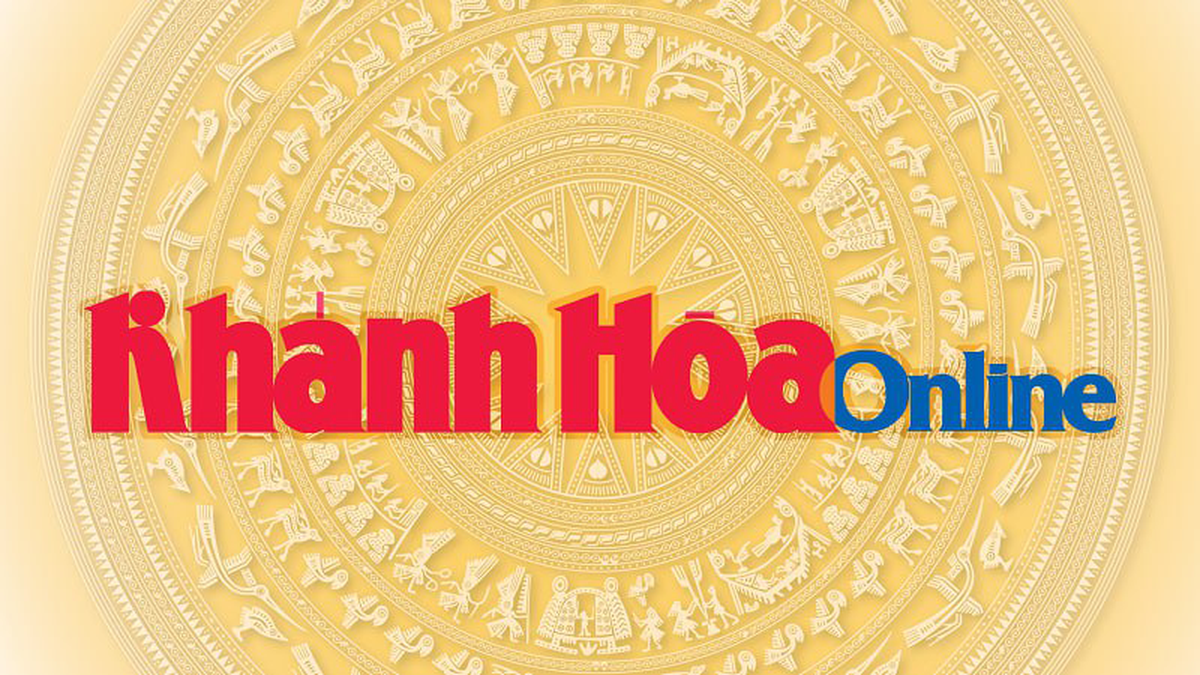




























































































댓글 (0)